'>

Kaikkien sovellusten ja ohjelmien suorittaminen Windowsilla voi nopeuttaa käynnistämistä, kun käytät niitä, mutta tämä voi hidastaa tietokonettasi indeksointiin. Joten sinun pitäisi poista jotkut käynnistysohjelmat käytöstä Windowsissa, eikö?
Älä huoli. Tämä viesti näyttää sinulle käynnistysohjelmien poistaminen käytöstä Windows 10: ssä helposti ja nopeasti.
Kuinka hallita ja poistaa Windows 10 -käynnistysohjelmia käytöstä
- Hallitse ja poista käytöstä käynnistysohjelmia
- Mitkä ohjelmat tulisi ottaa käyttöön tai poistaa käytöstä käynnistyksen yhteydessä
- Pro-vinkki: Päivitä ohjaimet
1. Hallitse ja poista käytöstä käynnistysohjelmia
Kuten tiedät, voit hallita ja poistaa käynnistysohjelmia käytöstä Windows 10 -tietokoneiden Tehtävienhallinnassa. Joten sinun pitäisi ensin avata Task Manager tietokoneellasi ja sitten hallita käynnistysohjelmia.
Vaihe 1: Avaa Task Manager tietokoneellasi
Käynnistä ensin Tehtävienhallinta tietokoneellasi.Task Manager voidaan avata useilla tavoilla:
1) Paina näppäimistöllä Ctrl ja Siirtää ja poistu näppäimiä samanaikaisesti. Tämä on nopea ja helppo tapa tuoda Tehtävienhallinta esiin.
2) Paina Windows-logonäppäin ja R kirjoita samalla taskmgr ja napsauta OK avata Tehtävienhallinta .
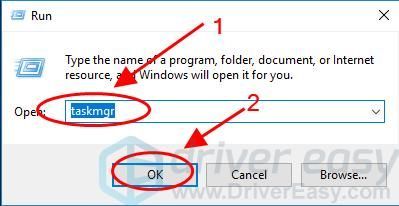
3) Napsauta hiiren kakkospainikkeella alkaa Napsauta vasemmassa alakulmassa olevaa painiketta Tehtävienhallinta avataksesi sen.
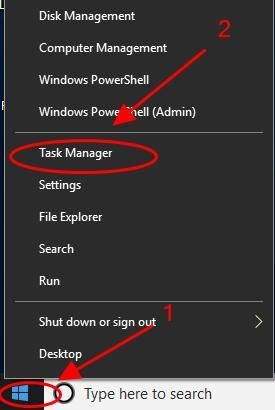
Vaihe 2: Poista käynnistysohjelmat käytöstä Tehtävienhallinnassa
Kun Task Manager on avattu, voit aloittaa Windows 10: n käynnistysohjelmien hallinnan tai poistamisen käytöstä.
1) Napsauta Tehtävienhallinnassa -kuvaketta Aloittaa välilehti ylävalikosta.
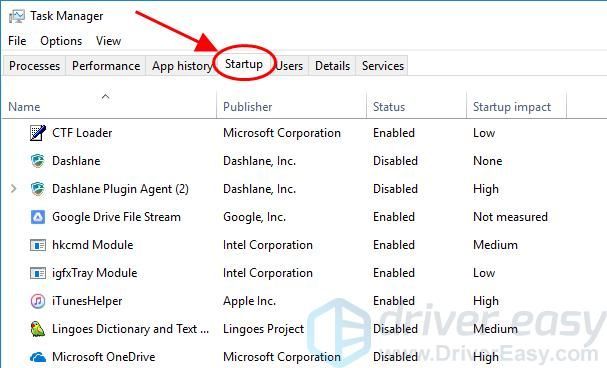
2) Valitse ohjelma, jonka haluat poistaa, ja napsauta Poista käytöstä -painiketta.
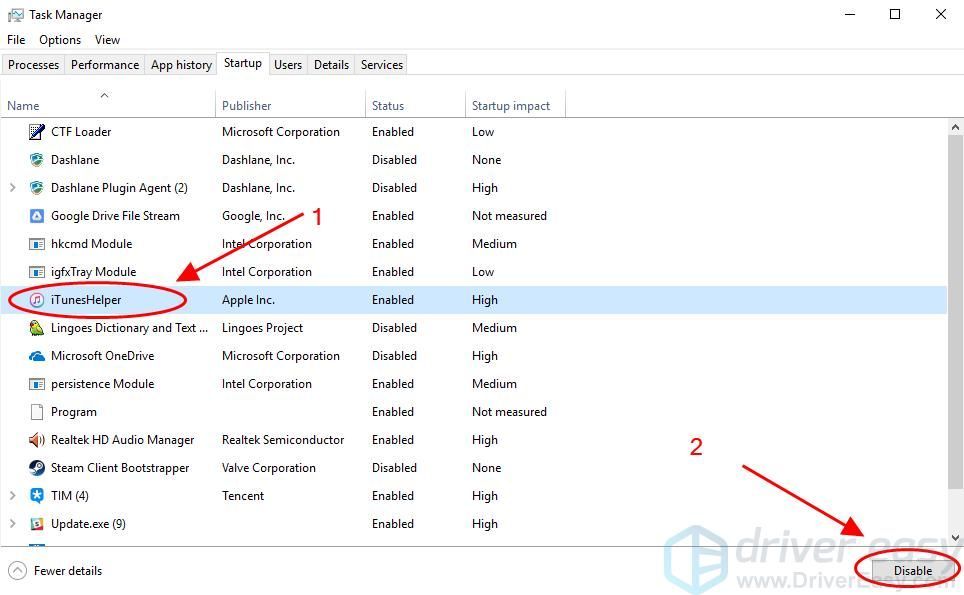
Jos ohjelma on poistettu käytöstä, näet ota käyttöön oikeassa alakulmassa.
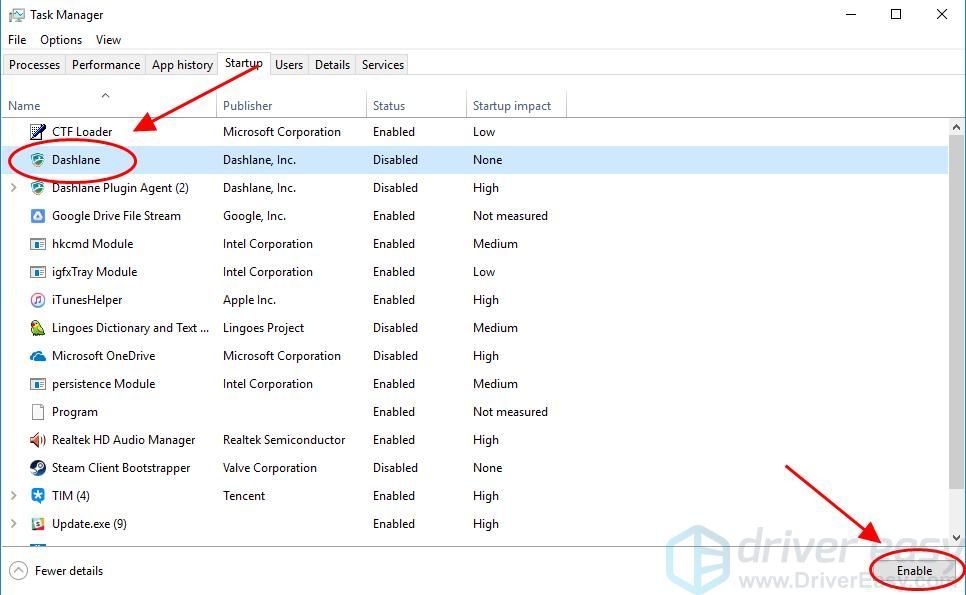
3) Sinun on toistettava yllä olevat vaiheet, kunnes olet poistanut haluamasi ohjelmat käytöstä.
Jos kohtaat joitain ohjelmia, joita et tunne, älä poista niitä käytöstä niin nopeasti. Ja voit tehdä yksinkertaisen haun nähdäksesi, onko oikea poistaa käytöstä.
4) Sulje sen jälkeen Tehtävienhallinta ja käynnistä Windows 10 -tietokone uudelleen.
Uudelleenkäynnistyksen jälkeen tietokoneen pitäisi toimia ja käynnistyä nopeammin.
2. Mitä ohjelmia tulisi sallia tai poistaa käytöstä käynnistyksen yhteydessä
Jos et ole varma, mitkä ohjelmat tulisi ottaa käyttöön tai poistaa käytöstä käynnistyksen yhteydessä, voit tarkistaa nämä vinkit.
Mitkä ohjelmat tulisi ottaa käyttöön käynnistyksen yhteydessä
On tärkeitä ohjelmia, jotka tulisi ottaa käyttöön varmistaaksesi, että järjestelmä toimii oikein käynnistettäessä.
1) Antivirus ohjelmia kuten Windows Defender ja Avira, ja niihin liittyvien palveluiden tulisi toimia automaattisesti Windows 10: n käynnistyksen yhteydessä tietokoneesi suojaamiseksi jatkuvasti hyökkäyksiltä.
2) Microsoftin palvelut ei pitäisi poistaa käytöstä selvästi.
3) Jätä se palveluihin ja ohjelmiin ääntä, langatonta verkkoa, kosketuslevyä ja grafiikkaa varten.
4) Kaikki mitä ajattelet olevan suoritettava automaattisesti käynnistyksen yhteydessä.
Mitkä ohjelmat tulisi poistaa käytöstä käynnistyksen yhteydessä
Poista käytöstä palvelut ja ohjelmat, joita ei tarvitse suorittaa, ja ne kuluttavat järjestelmän resurssit. Esimerkiksi:
1) Adobe on erittäin tärkeä palvelu Windows 10 -tietokoneellesi, ja sen suorittaminen vie monia järjestelmäresursseja, joten voit poistaa sen käytöstä käynnistysohjelmissa ja avata sen tarvittaessa.
2) Applen ja iOS-laitteen sovellukset ja palvelut, kuten iTunes, Apple Push, joita sinun ei tarvitse avata joka kerta käynnistettäessä, voit poistaa sen käytöstä.
3) On enemmän ohjelmia, jotka voidaan poistaa käytöstä Windows 10: n käynnistyksen yhteydessä, eivätkä rajoitu yllä lueteltuihin. Koska ohjelmat ja palvelut eroavat tietokoneista, emme voi käsitellä kaikkea tässä. Tarkista se huolellisesti.
3. Pro-vinkki: päivitä ohjaimet
Ohjainongelmat, kuten puuttuvat tai vanhentuneet ohjaimet tietokoneeltasi, voivat hidastaa Windows-järjestelmääsi. Siksi Windows 10: n käynnistysohjelmien poistamisen lisäksi sinun on varmistettava, että tietokoneesi ohjaimilla on uusin versio ja päivitä ne, jotka eivät ole.
Voit ladata ohjainten uusimman version manuaalisesti ja asentaa sen tietokoneellesi. Tämä vaatii aikaa ja atk-taitoja.
Jos sinulla ei ole aikaa tai kärsivällisyyttä, voit tehdä sen automaattisesti Kuljettajan helppo .
Driver Easy tunnistaa järjestelmän automaattisesti ja löytää sille oikeat ohjaimet. Sinun ei tarvitse tietää tarkalleen mitä järjestelmää tietokoneesi käyttää, sinun ei tarvitse olla huolissasi väärästä ohjaimesta, jonka lataat, eikä sinun tarvitse huolehtia virheestä asennettaessa.
Voit päivittää ohjaimesi automaattisesti joko VAPAA tai Sillä Driver Easy -versio. Se kestää vain 2 yksinkertaista napsautusta Pro-version kanssa (ja saat täyden tuen ja 30 päivän rahat takaisin takuu ).
1) ladata ja asenna Driver Easy.
2) Suorita Driver Easy ja napsauta Skannaa nyt . Sitten Driver Easy skannaa tietokoneesi ja tunnistaa ongelman ohjaimet.
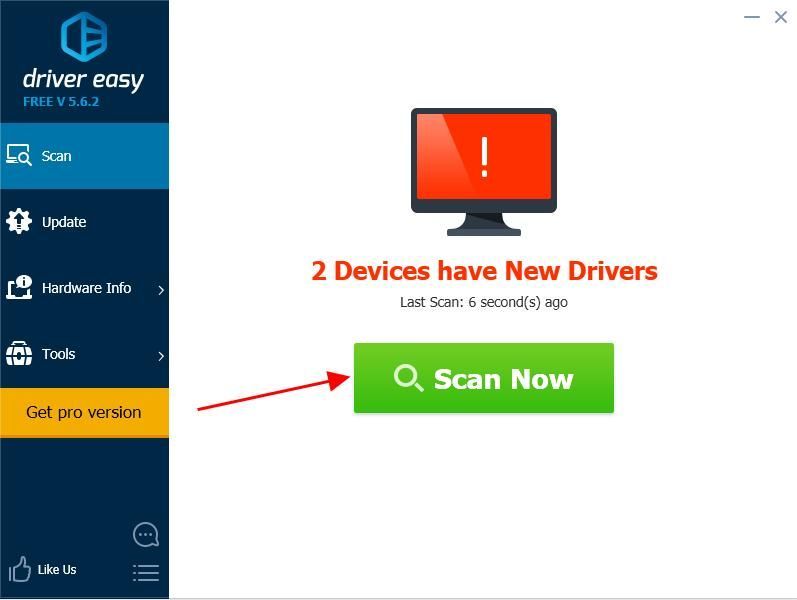
3) Napsauta Päivittää -painike laitteen nimen vieressä ladataksesi uusimman ohjaimen (voit tehdä sen VAPAA versio). Asenna sitten ohjain tietokoneellesi.
Tai napsauta Päivitä kaikki ladata ja asentaa ongelman ohjaimien oikea versio automaattisesti (voit tehdä sen Pro-versio ja sinua pyydetään päivittämään, kun napsautat Päivitä kaikki ).
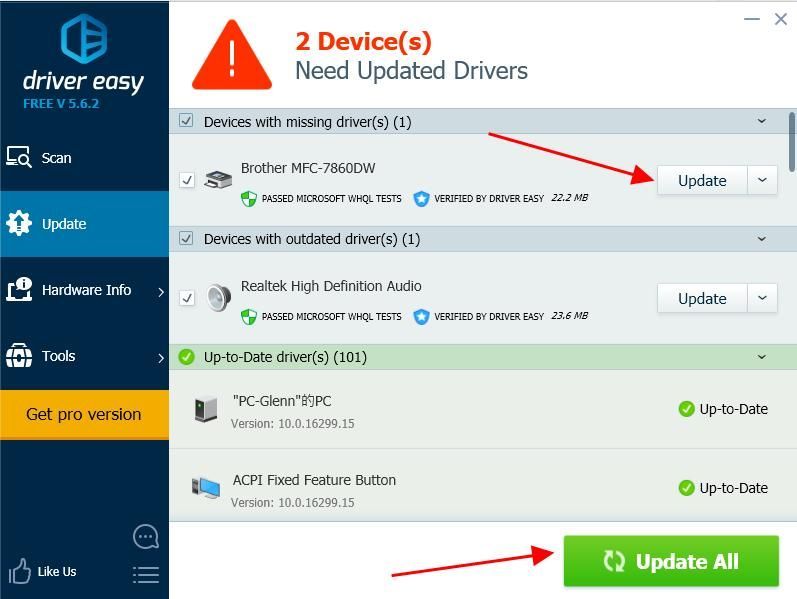
4) Käynnistä tietokone uudelleen voidaksesi tulla voimaan.
Se siitä. Toivottavasti tämä viesti auttaa käynnistysohjelmien poistaminen käytöstä Windows 10: ssä ja käynnistää järjestelmän nopeammin.
![[2021 Fix] Virhekoodin 43 arviointi](https://letmeknow.ch/img/network-issues/55/valorant-error-code-43.jpg)

![[RATKAISTU] Jotkut kannettavan tietokoneen näppäimet eivät toimi Windows 10/11:ssä](https://letmeknow.ch/img/knowledge/28/some-laptop-keys-not-working-windows-10-11.jpg)


